60% mniej papieru i atramentu
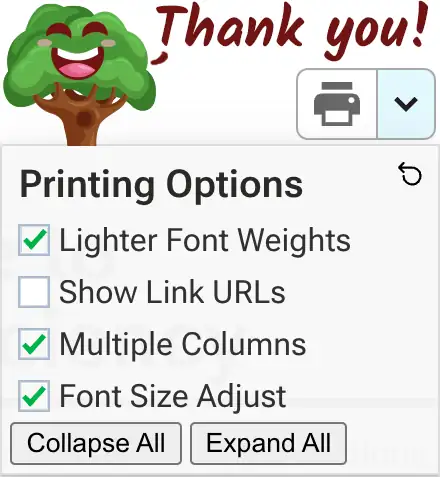
Szkoły i organizacje często potrzebują wydrukować niezbędne przewodniki, aby rozdać je uczniom lub pracownikom.
W tym przewodniku pokażemy, jak zmniejszyć koszty papieru i atramentu o 60% lub więcej za pomocą zaledwie kilku kliknięć.
Domyślnie wiele popularnych przewodników może wymagać wydrukowania 10 stron lub więcej. Łącząc to z powszechną potrzebą drukowania wielu kopii każdego dokumentu, koszty mogą szybko wzrosnąć!
Nowy panel "Opcje drukowania" pozwala zaoszczędzić pieniądze i drzewa dzięki inteligentnym opcjom, które sprawiają, że liczba stron jest bardziej wydajna.
Omówimy również szczegółowo każdą opcję, abyś mógł podejmować lepsze decyzje podczas tworzenia wydruków dla swojej organizacji. Dowiesz się, jak zużywać mniej atramentu dzięki mniejszym grubościom czcionek i zużywać mniej papieru dzięki niestandardowym rozmiarom czcionek i układom wielokolumnowym.
Posłużmy się typowym przykładem...
Szybki przykład
Jedną z naszych najczęściej drukowanych stron jest "STAMP Proctoring Guide". Domyślnie wymaga on 10 stron do wydrukowania całego dokumentu.
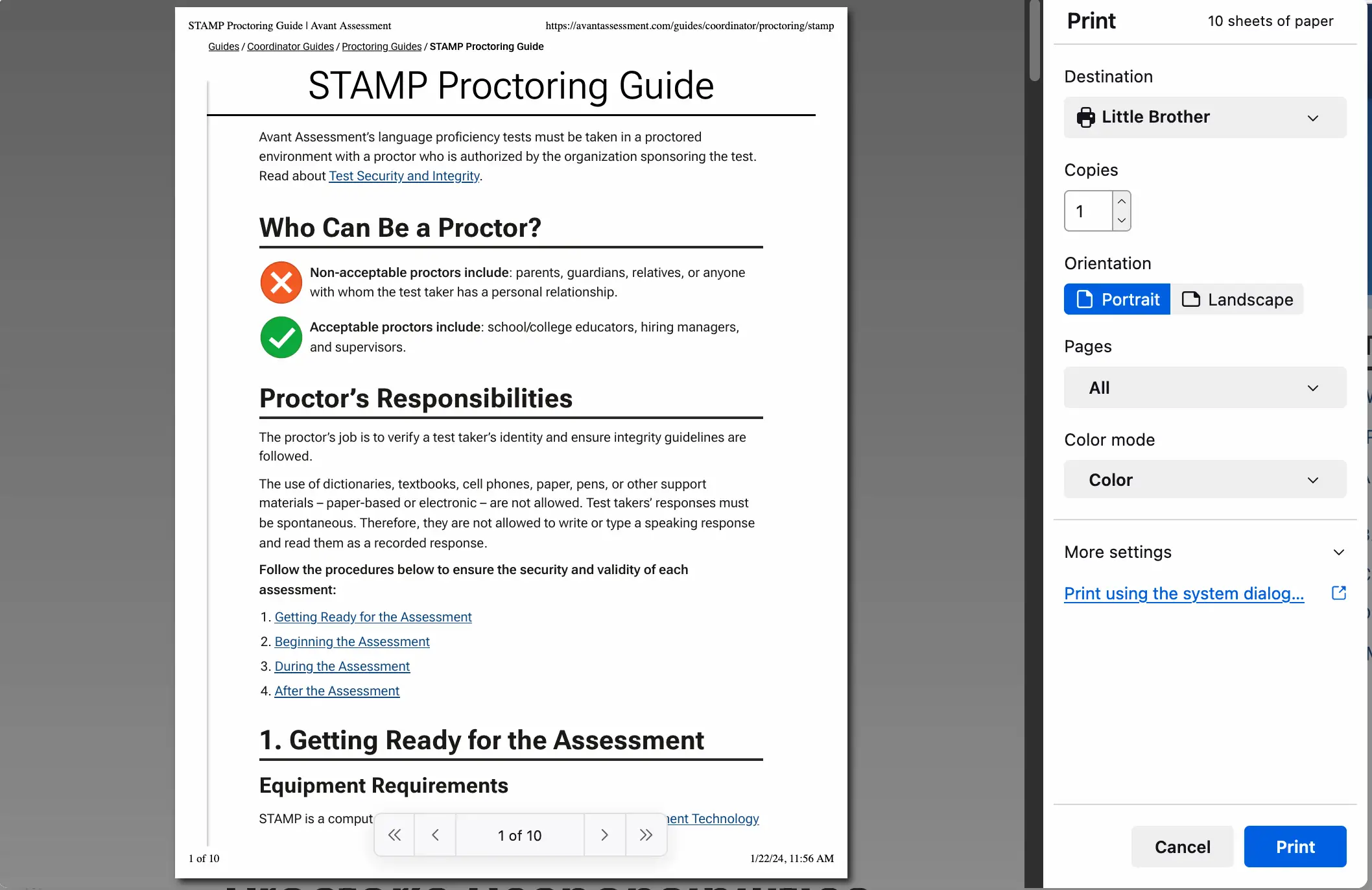 hotspot
hotspot
Ale za pomocą kilku kliknięć możemy zmniejszyć go do 4 stron.
Oto jak to zrobić:
4-etapowy mini samouczek:
Jeśli potrzebujesz prostego sposobu na zaoszczędzenie papieru i atramentu, wykonaj następujące czynności...
- Kliknij ikonę strzałki w dół (obok ikony drukowania).
- Kliknij "Wiele kolumn"
- Kliknij "Dostosuj rozmiar czcionki"
- Kliknij ikonę Drukuj.
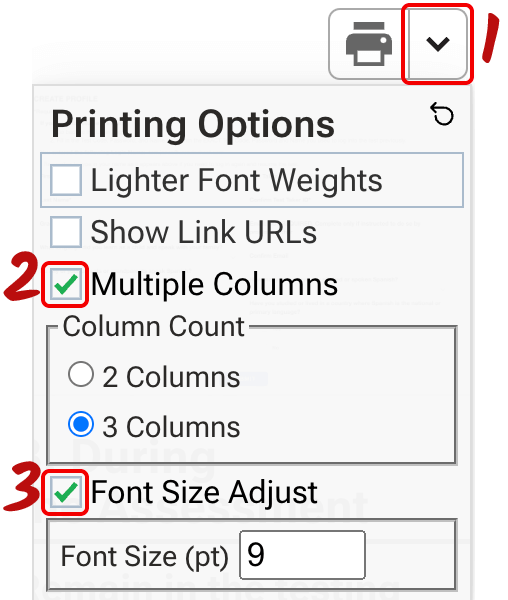
Oto 9-sekundowy film instruktażowy:
Zmiana tych dwóch opcji zmniejszy liczbę stron z 10 do zaledwie 4.
 hotspot
hotspot
Jeśli naprawdę chcesz użyć jak najmniejszej liczby stron, możesz nawet zmienić rozmiar czcionki na 6 punktów, a cały dokument zmieści się na zaledwie 2 stronach. Jednak dla wielu osób może to nie być idealny sposób na czytanie.
W większości sytuacji zalecamy wybór rozmiaru czcionki pomiędzy 8pt a 12pt.
. . .
W poniższej sekcji dokonamy szczegółowego przeglądu każdej opcji i dowiemy się, dlaczego warto z niej skorzystać (lub nie).
Mniejsze grubości czcionek
Opcja "Lżejsza czcionka" wykorzystuje litery o cieńszych pociągnięciach. Oszczędza to atrament i tworzy przyjemną, lekką estetykę.
Jeśli zdecydujesz się połączyć to z mniejszymi rozmiarami czcionek, zalecamy wydrukowanie strony testowej, ponieważ bardzo małe czcionki o mniejszej gramaturze mogą okazać się trudne do odczytania.
Adresy URL linków do drukowania
Opcja "Drukuj adresy URL linków" wyświetla adres URL dla każdego linku w dokumencie. Zaawansowani technicznie użytkownicy mogą użyć tych adresów URL, aby dowiedzieć się, gdzie znajduje się każdy link.
Zasadniczo zalecamy pozostawienie tej opcji niezaznaczonej, ponieważ może ona zaśmiecać dokument i dezorientować niektórych czytelników, ale może być przydatna dla odbiorców obeznanych z technologią.
Wiele kolumn
Od wieków krojczy i graficy stosują układy wielokolumnowe, ponieważ jest to sprawdzona metoda zwiększania gęstości tekstu na stronie. Nawet bez zmiany rozmiaru czcionki, użycie układu 2- lub 3-kolumnowego może pomóc w zużyciu mniejszej liczby stron podczas drukowania.
Czy powinienem użyć 2 czy 3 kolumn?
Układy 3-kolumnowe zapewniają największą gęstość tekstu, ale w przypadku niektórych artykułów sprawią, że obrazy będą zbyt małe, aby były praktyczne. Jeśli obawiasz się, że obrazy będą zbyt małe, wybierz układ 2-kolumnowy. Jeśli chcesz zmieścić jak najwięcej tekstu na stronie, użyj opcji 3-kolumnowej.
Dostosowanie rozmiaru czcionki
Ta potężna funkcja pozwala dostosować względny rozmiar czcionki dokumentu. Można wybrać dowolny rozmiar pomiędzy 6pt a 18pt. Użycie czcionki o rozmiarze od 8pt do 10pt pomoże zaoszczędzić strony, ale możesz też użyć większego rozmiaru, takiego jak 16pt lub 18pt, aby ułatwić czytanie osobom o ograniczonym wzroku.
Aby zapewnić optymalne wrażenia z czytania, zalecamy stosowanie układu 2- lub 3-kolumnowego, gdy używana jest czcionka o rozmiarze mniejszym niż 12 punktów.
Przyciski Rozwiń wszystko i Zwiń wszystko
Niektóre przewodniki mają rozszerzalne sekcje (takie jak: Teacher Power Up lub STAMP Pierwsze kroki).
Strony te zawierają przycisk "Rozwiń wszystko" w panelu opcji drukowania. Kliknięcie tego przycisku otworzy wszystkie zwinięte sekcje, zapewniając, że nic nie zostanie pominięte podczas drukowania strony.
Można także kliknąć przycisk "Zwiń wszystko", aby zamknąć wszystkie rozwijane sekcje na stronie. Może to być przydatne, gdy nie ma potrzeby drukowania zawartości wewnątrz rozwijanych sekcji i chce się zaoszczędzić papier.